Как работает Auto-HDR на Xbox Series X|S (и как его отключить)
Опубликовано: 2022-01-29
Видео с расширенным динамическим диапазоном (HDR) меняет правила игры в кино, на телевидении и в видеоиграх. Консоли Microsoft Xbox Series X и S поддерживают функцию Auto-HDR, которая обеспечивает визуальные эффекты HDR в старых играх, которые явно не поддерживают ее. Но так ли это хорошо, и нужно ли им пользоваться?
Как работает авто-HDR
HDR-видео — это шаг вперед в технологии отображения. Он использует более широкий диапазон цветов и ярких бликов для создания более реалистичного и естественного изображения. Существует несколько конкурирующих форматов HDR, но Xbox Series X и S по умолчанию используют HDR10. (Поддержка Dolby Vision появится в будущем.)
Для отображения HDR-видео вам также понадобится телевизор, который его поддерживает. Если вы купили телевизор в последние несколько лет, есть большая вероятность, что реализация HDR от Microsoft будет работать нормально. Однако, если вы покупаете телевизор специально для игр, убедитесь, что HDR входит в список обязательных функций.
Auto-HDR — это технология, разработанная Microsoft для консолей семейства Xbox. Он использует искусственный интеллект для преобразования источника стандартного динамического диапазона (SDR) в изображение HDR. Это стало возможным благодаря использованию Microsoft машинного обучения. Он обучает алгоритм Auto-HDR правильному пониманию того, как должно выглядеть изображение.

Эта функция в основном используется для дополнения изображения SDR яркими моментами HDR. Например, солнце и другие источники прямого света будут заметно ярче остальной части изображения, как и в реальной жизни. Повышенная яркость также может сделать цвета яркими, создавая более яркое изображение.
Эта функция доступна в огромном количестве игр, включая оригинальные игры для Xbox и Xbox 360, а также игры для Xbox One, представленные в формате SDR. На игры, в которых уже реализован HDR, Auto-HDR не влияет, поскольку они используют собственную реализацию «настоящего» HDR.
СВЯЗАННЫЕ: Сравнение форматов HDR: HDR10, Dolby Vision, HLG и Technicolor
Сначала откалибруйте свой Xbox
Одним из наиболее важных аспектов хорошей презентации HDR является точно откалиброванный дисплей. Это сообщает консоли, на что способен ваш телевизор с точки зрения светлых участков и уровней черного. К счастью, для этого есть приложение!
Во-первых, вы должны убедиться, что ваш телевизор находится в игровом режиме. Когда ваш Xbox Series X или S включен, нажмите кнопку Xbox на геймпаде. Затем с помощью кнопок на бампере выберите «Питание и система» > «Настройки» > «Основные» > «Настройки телевизора и дисплея». Оттуда выберите «Калибровать HDR для игр», чтобы начать процесс.
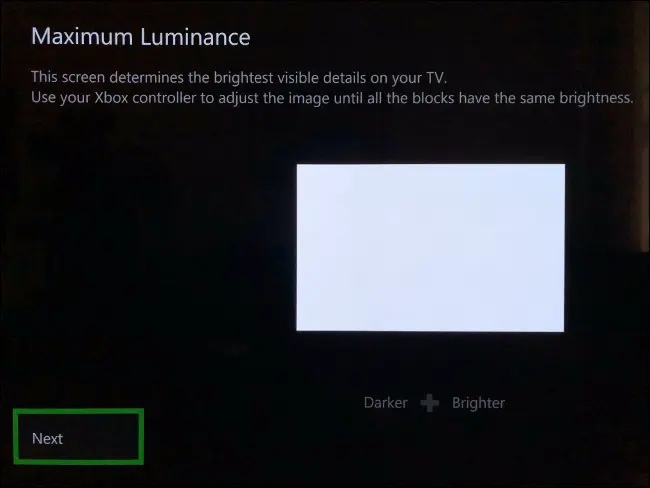
Следуйте инструкциям на экране, чтобы отрегулировать циферблаты, пока все не будет выглядеть правильно. Если вы когда-нибудь переключитесь на другой телевизор или монитор, обязательно снова запустите калибровку HDR. Кроме того, если вы отрегулируете какие-либо настройки на своем телевизоре, такие как яркость или режим изображения, вы также можете снова запустить калибратор.
После того, как ваш телевизор откалиброван, пришло время загрузить некоторые игры!
СВЯЗАННЫЕ С: Что означает «Игровой режим» на моем телевизоре или мониторе?
Как работает Auto-HDR?
Во время нашего тестирования Auto-HDR в целом работал хорошо. Некоторые игры работали лучше, чем другие, но ничто из того, с чем мы столкнулись, не заставило нас задуматься об отключении этой функции. Однако ваш опыт может варьироваться в зависимости от того, в какую игру вы играете.

Как правило, картинка была более четкой и контрастной. Удивительно, но Auto-HDR не страдает от слишком многих проблем с «фальшивым HDR», которые вы часто видите в телевизорах. Вы можете получить странного внутриигрового персонажа с слишком яркими глазами или слишком ярким элементом пользовательского интерфейса (UI).
Джеффри Грабб из Games Beat (см. видео ниже) и Адам Фэйрклаф с YouTube-канала HDTVTest рассказали, что в большинстве игр максимальная яркость составляет 1000 нит. Этот уровень яркости соответствует уровню большинства современных телевизоров. Это также то, что Microsoft всегда может настроить в будущем, поскольку дисплеи становятся еще ярче.
Если ваш телевизор не может достичь пиковой яркости 1000 нит, изображение будет преобразовано в тональную карту, чтобы оно не превышало возможности вашего дисплея. Однако вы не упустите много деталей, если у вас есть старый телевизор или OLED, поскольку ни один из них не имеет такой же пиковой яркости, как последние светодиоды и ЖК-дисплеи.
Благодаря этой функции почти все старые игры выглядят лучше, поэтому Microsoft по умолчанию включила Auto-HDR. Однако компания отключила эту функцию в играх, которые не подходили для этой технологии. Таких игр немного, но они включают в себя некоторые классические игры, такие как Fallout: New Vegas .
Если у вас возникли проблемы с отображением игры, сначала внесите изменения на системном уровне в приложении калибровки HDR, чтобы убедиться, что все настроено правильно. Настройка внутриигровой гаммы может вызвать дополнительные проблемы, поэтому лучше оставить это в крайнем случае.
В некоторых случаях Auto-HDR действительно преображает. В сочетании с апскейлингом разрешения и стабильной частотой кадров добавленная привлекательность, контрастность и пиковая яркость делают процесс игры еще более приятным. Это даже делает некоторые игры, выпущенные 15 лет назад, современными.
Однако это не для всех; если у вас с этим проблемы, вы всегда можете отключить эту функцию на системном уровне.
Как отключить авто-HDR
Если вам не нравится эффект Auto-HDR или у вас возникли проблемы с конкретной игрой, вы можете отключить его. К сожалению, нет способа сделать это для каждой игры, поэтому убедитесь, что вы не забыли включить его снова, прежде чем начать играть во что-то еще.
Чтобы отключить Auto-HDR, включите консоль и нажмите кнопку Xbox на геймпаде. Выберите «Питание и система» > «Настройки» > «Основные» > «Параметры телевизора и дисплея» > «Режимы видео», а затем снимите флажок «Авто HDR».
Вам придется перезапустить все запущенные в данный момент игры, чтобы изменения вступили в силу.
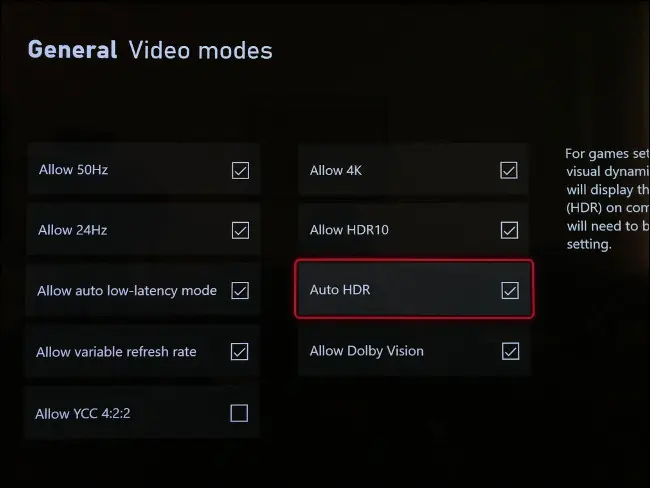
Вы также можете сделать это, если предпочитаете играть в игру в ее исходном, неизмененном состоянии. Если вы обнаружите, что некоторые основные моменты (например, элементы пользовательского интерфейса) выделяются больше, чем должны отвлекать, отключение Auto-HDR также исправит это.
Вдыхая новую жизнь в старые игры
Auto-HDR — это убийственная функция, доступная при запуске, чтобы помочь Series X и S оставаться на плаву в то время, когда новых игр мало. Если у вас уже есть библиотека игр для Xbox или вы только начинаете играть с Game Pass, Auto-HDR применяет желанный слой краски следующего поколения к более старым играм.
Хотите знать, какая консоль Xbox подходит именно вам? Обязательно ознакомьтесь с нашим сравнением.
СВЯЗАННЫЕ С: Xbox Series X против Xbox Series S: что купить?
